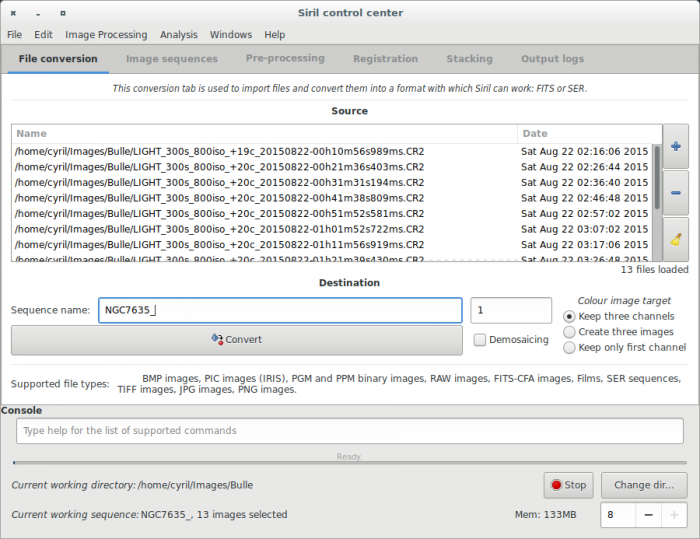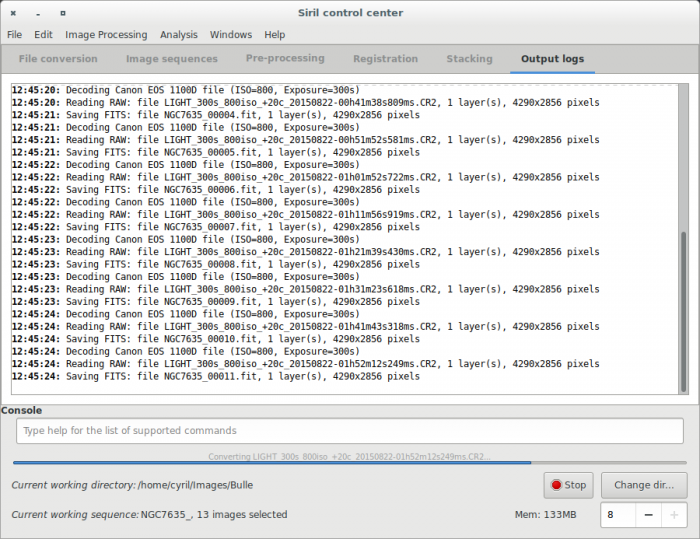(Updating to match new version of source page) |
No edit summary |
||
| (10 intermediate revisions by the same user not shown) | |||
| Line 4: | Line 4: | ||
* → '''Convertir vos images dans le format FITS utilisé par Siril (importation d'images)''' | * → '''Convertir vos images dans le format FITS utilisé par Siril (importation d'images)''' | ||
* [[Siril:Tutorial_sequence|Travail sur une séquence d'images converties]] | * [[Siril:Tutorial_sequence/fr|Travail sur une séquence d'images converties]] | ||
* [[Siril:Tutorial_preprocessing| | * [[Siril:Tutorial_preprocessing/fr|Pré-traitement]] | ||
* [[Siril:Tutorial_manual_registration| | * [[Siril:Tutorial_manual_registration/fr|Alignement (Global star alignment)]] | ||
* [[Siril:Tutorial_stacking|Empilement]] | * [[Siril:Tutorial_stacking/fr|Empilement]] | ||
==Convertir vos images dans le format FITS utilisé par Siril (importation d'images)== | ==Convertir vos images dans le format FITS utilisé par Siril (importation d'images)== | ||
| Line 13: | Line 13: | ||
Pour débuter le pré-traitement de vos images avec Siril, vous devez les convertir au format FITS (16-bit non signés, bottom-top, 1 ou 3 axes). Heureusement, Siril est capable de convertir plusieurs types d'images dans ce format : RAW, TIFF, JPEG, PIC (format de Iris, ©Christian Buil), PNG, BMP et NetPBM (binaires) pour les images, AVI pour les films. | Pour débuter le pré-traitement de vos images avec Siril, vous devez les convertir au format FITS (16-bit non signés, bottom-top, 1 ou 3 axes). Heureusement, Siril est capable de convertir plusieurs types d'images dans ce format : RAW, TIFF, JPEG, PIC (format de Iris, ©Christian Buil), PNG, BMP et NetPBM (binaires) pour les images, AVI pour les films. | ||
Tout d'abord, veuillez définir le répertoire de travaille. Les images seront ainsi prises et converties à partir de ce répertoire. Cliquez sur "Change dir" en bas à droite de la fenêtre principale ou taper "cd [votre répertoire]" dans la console prévue à cette effet. | |||
Cliquez sur le bouton "+" et ajouter les fichiers à convertir. Tous les formats supportés peuvent être sélectionnés en même temps et seront automatiquement convertit sous la forme d'une séquence de fichier commençant par le nom générique que vous avez spécifié juste au dessous. Les fichiers ainsi créés auront la forme <code>Nom_XXX</code>, ou XXX est le numéro de l'image dans la séquence. Le bouton "Demosaicing" doit être décoché afin de convertir les fichiers RAW en fichier CFA de format FITS ([https://en.wikipedia.org/wiki/Color_filter_array Color Filter Array]). Il s'agit d'une étape nécessaire dans le pré-traitement des images d'APN. | |||
[[File:Siril_conversion_screen.png]] | [[File:Siril_conversion_screen.png | 700px]] | ||
[[File:Siril_conversion_screen2.png]] | [[File:Siril_conversion_screen2.png | 700px]] | ||
A cause de l'utilisation de la matrice de Bayer sur les capteurs, les images couleurs contiennent des données interpolées et sont donc impropres à un pré-traitement correcte. L'image suivante illustre une petite portion d'une image CFA. Notez que le schéma de la matrice de Bayer (RGGB dans cet exemple) est visible. | |||
[[File:Siril_Bayer_Pattern.png]] | [[File:Siril_Bayer_Pattern.png]] | ||
Prochain sujet du tutoriel: [[Siril:Tutorial_sequence|Travail sur une séquence d'images converties]]. | Prochain sujet du tutoriel: [[Siril:Tutorial_sequence/fr|Travail sur une séquence d'images converties]]. | ||
Revision as of 12:38, 5 September 2016
Tutoriel sur le pré-traitement
- → Convertir vos images dans le format FITS utilisé par Siril (importation d'images)
- Travail sur une séquence d'images converties
- Pré-traitement
- Alignement (Global star alignment)
- Empilement
Convertir vos images dans le format FITS utilisé par Siril (importation d'images)
Pour débuter le pré-traitement de vos images avec Siril, vous devez les convertir au format FITS (16-bit non signés, bottom-top, 1 ou 3 axes). Heureusement, Siril est capable de convertir plusieurs types d'images dans ce format : RAW, TIFF, JPEG, PIC (format de Iris, ©Christian Buil), PNG, BMP et NetPBM (binaires) pour les images, AVI pour les films.
Tout d'abord, veuillez définir le répertoire de travaille. Les images seront ainsi prises et converties à partir de ce répertoire. Cliquez sur "Change dir" en bas à droite de la fenêtre principale ou taper "cd [votre répertoire]" dans la console prévue à cette effet.
Cliquez sur le bouton "+" et ajouter les fichiers à convertir. Tous les formats supportés peuvent être sélectionnés en même temps et seront automatiquement convertit sous la forme d'une séquence de fichier commençant par le nom générique que vous avez spécifié juste au dessous. Les fichiers ainsi créés auront la forme Nom_XXX, ou XXX est le numéro de l'image dans la séquence. Le bouton "Demosaicing" doit être décoché afin de convertir les fichiers RAW en fichier CFA de format FITS (Color Filter Array). Il s'agit d'une étape nécessaire dans le pré-traitement des images d'APN.
A cause de l'utilisation de la matrice de Bayer sur les capteurs, les images couleurs contiennent des données interpolées et sont donc impropres à un pré-traitement correcte. L'image suivante illustre une petite portion d'une image CFA. Notez que le schéma de la matrice de Bayer (RGGB dans cet exemple) est visible.
Prochain sujet du tutoriel: Travail sur une séquence d'images converties.